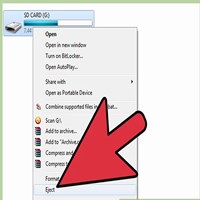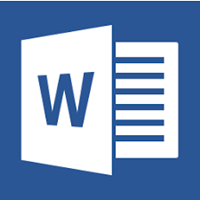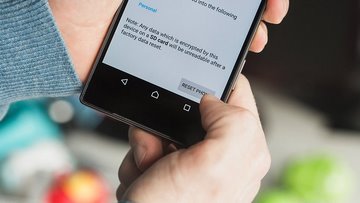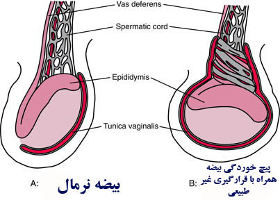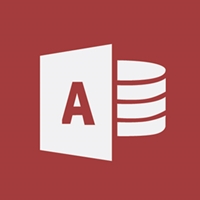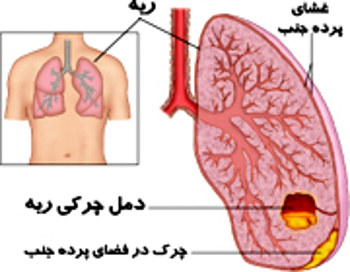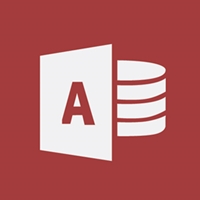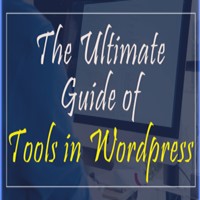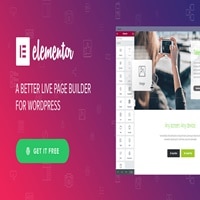آموزش بک آپ گرفتن از گوشی آیفون به دو روش مختلف
نحوه بک آپ گرفتن از آیفون
چگونه از گوشی ایفون بکاپ بگیریم ؟
گوشی آیفون شما تمام عکسها، پیامکها و اطلاعات مهم را در خود ذخیره می کند. در صورت گم شدن گوشی، افتادن آن داخل توالت و یا حتی در برخی مواقع آپدیت IOS ، شما تمامی این اطلاعات مهم را از دست خواهید داد. بنابراین اکنون به فکر بک آپ گرفتن از آیفون خود باشید تا به بهترین شکل از اطلاعات گوشی خود محافظت کنید.
روش بکاپ گرفتن از گوشی آیفون ، آموزش بک آپ گیری از آیفون ، بک آپ گرفتن از آیفون ، بک آپ گیری از آیفون، چگونه از گوشی ایفون بکاپ بگیریم
روش بکاپ گرفتن از گوشی آیفون به دو طریق مختلف امکانپذیر است. یکی بک آپ گرفتن از آیفون از طریق iCloud و دیگری از طریق iTunes . بنابراین در ادامه با آموزش بک آپ گیری از آیفون با ما باشید:
بک آپ گرفتن از آیفون از طریق iCloud
استفاده از iCloud که یک فضای ابری برای ذخیره سازی اطلاعات است، جهت بک آپ گرفتن از آیفون یک ایده بسیار عالی می باشد. زیرا اگر مشکلی برای گوشی و یا تبلت شما به وجود بیاید، شما همیشه یک نسخه پشتیبان از اطلاعات گوشی خود خواهید داشت که با اتصال به اینترنت می توانید به آن دسترسی پیدا کنید. روش بکاپ گرفتن از گوشی آیفون با استفاده از این روش بصورت زیر است:
۱- ابتدا گوشی خود را به شبکه اینترنت Wi-Fi متصل کنید.
۲- به قسمت Settings گوشی رفته و روی اپل آیدی خود ضربه بزنید. سپس روی iCloud ضربه بزنید. اگر از iOS 10.2 یا قبل از آن استفاده می کنید، ابتدا به Settings رفته و سپس به قسمت پایین آمده و iCloud را انتخاب کنید.

۳- روی iCloud Backup ضربه بزنید. اگر از iOS 10.2 یا قبل از آن استفاده می کنید، روی Backup ضربه بزنید. اطمینان حاصل کنید که iCloud Backup روی حالت on (روشن) باشد.
۴- روی Back Up Now ضربه بزنید و تا زمانی که فرایند بک آپ گیری از آیفون به پایان برسد، به شبکه Wi-Fi همچنان متصل بمانید.

شما همچنین می توانید از تاریخ آخرین باری که از گوشی خود بکاپ گرفته اید مطلع شوید. برای اینکار ابتدا به قسمت Settings رفته و روی اپل آیدی خود ضربه بزنید. سپس روی iCloud و در نهایت روی iCloud Backup ضربه بزنید. در زیر قسمت Back Up Now می توانید تاریخ و زمان آخرین بک آپ گرفتن از آیفون خود را مشاهده کنید.
بک آپ گیری از آیفون از طریق iTunes
iTunes اطلاعات گوشی شما را روی کامپیوتر ذخیره می کند. برای بک آپ گیری از آیفون شما باید ابتدا نرم افزار iTunes را دانلود و روی کامپیوتر خود نصب کنید و سپس مراحل زیر را دنبال کنید:
۱- نرم افزار iTunes را روی کامپیوتر خود باز کرده و سپس گوشی را به کامپیوتر متصل کنید.
۲- اگر پیغامی را روی صفحه نمایش مشاهده کردید که رمز عبور گوشی شما را درخواست کرد آن را وارد کنید. گاهی بجای رمز عبور ممکن است پیغامی ظاهر شود و از شما بخواهد که اجازه دهید از طریق کامپیوتر به اطلاعات گوشی دسترسی پیدا کنید، در این صورت روی Continue کلیک کنید.
۳- روی آیکون گوشی خود زمانی که در iTunes نمایش داده شد، کلیک کنید. سپس از نوار سمت چپ گزینه Summary را انتخاب کنید.
۴- در زیر قسمت Automatically Back up ، گزینه This computer را انتخاب کنید.
۵- شما می توانید جهت بکاپ گرفتن از بعضی از اطلاعات شخصی، برای آن یک رمز انتخاب کنید. برای اینکار تیک گزینه Encrypt iPhone backup را فعال کرده و سپس یک رمز به دلخواه برای آن انتخاب نمایید. فقط مراقب باشید این رمز را فراموش نکنید زیرا برای بازگرداندن اطلاعاتی که بکاپ گرفته اید به آن احتیاج خواهید داشت.

۶- انتخاب رمز در مرحله قبل به دلخواه می باشد. در نهایت روی Back Up Now کلیک کنید.
۷- هنگامی که فرایند بک آپ گرفتن از آیفون به پایان رسید، می توانید ببینید که آیا نسخه پشتیبان با موفقیت ذخیره شده است یا که خیر. برای اینکار کافیست زیر قسمت Latest Backup را مشاهده نمایید که تاریخ و زمان آخرین بک آپ گیری موفق در آنجا ثبت شده است.

بنابراین در پاسخ به این سوال که چگونه از گوشی ایفون بکاپ بگیریم ، می توانید بک آپ گیری از آیفون را به راحتی و با دو روش فوق انجام دهید.
نحوه بک آپ گرفتن از آیفون
ترجمه شده در سایت خلایق
منبع:
imore.com
بیشتر بخوانید : بکاپ گرفتن از گوشی اندروید به روشهای مختلف